Google Form merupakan aplikasi yang dapat digunakan untuk melakukan survey dan menyimpan data hasil survey tersebut. Ada beberapa template tampilan pada google form yang dapat digunakan untuk menampilkan form yang menarik agar lebih menarik pelanggan ketika melakukan survey dan terlihat lebih profesional.
Mengubah tampilan gambar pada google form dengan menampilkan gambar logo perusahaan atau instansi sendiri akan terlihat lebih profesional. Selain itu, dengan mengubah tampilan gambar pada google form juga dapat menigkatkan kepercayaan dan kenyamanan para pelanggan yang mengikuti survey dalam mengisi survey tanpa merasa ragu akan form yang kita sediakan. Pada tutorial ini kami akan membahas bagaimana cara mengubah tampilan gambar pada Google Form. Kami menganggap bahwa Anda sudah mengerti bagaimana cara membuat google form dari nol.
Adapun cara mengubah tampilan gambar pada Google Form adalah sebagai berikut.
1. Buka Google Form yang telah anda buat.
2. Klik Color Palette yang berada di sebelah kanan atas dan pilih Image Icon. Lihat gambar di bawah.
4. Klik Upload Photos dan Pilih Gambar yang ada pada komputer Anda. Lihat gambar di bawah.
5. Potong dan atur gambar sesuai dengan tema gambar pada google form yang anda inginkan. Lihat gambar di bawah.
Sekian tutorial singkat yang kami berikan. Semoga bermanfaat untuk semuanya. Mohon kritik dan saran jika ada yang salah dan harus diperbaiki. Terima kasih !!
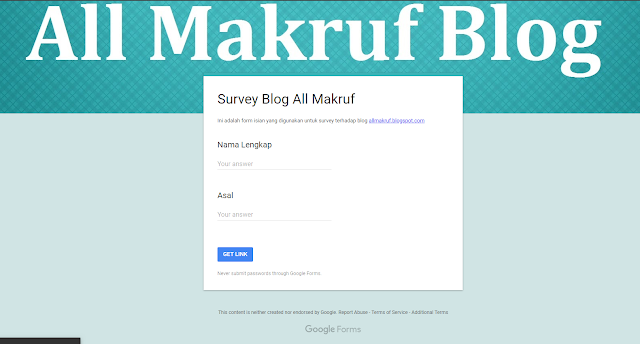
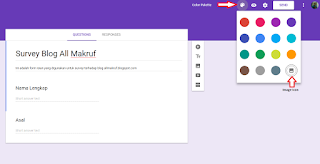

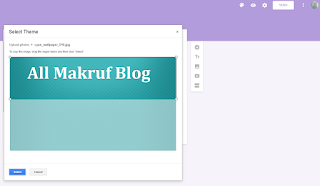
terima kasih infonya sangat membantu sekali
ReplyDeleteterima kasih sangat bermanfa'at
ReplyDelete